Zarządzanie rozdzielczościami ekranów w systemie Linux różni się w zależności od wybranego środowiska graficznego. W efekcie wielu użytkowników systemu Linux napotyka trudności i nie wie, jak dostosować ustawienia rozdzielczości swoich monitorów.
W tym artykule przedstawimy najpopularniejsze środowiska graficzne w systemie Linux oraz krok po kroku wyjaśnimy, jak łatwo zmieniać rozdzielczości ekranów. Zaczynajmy!
Gnome Shell / Budgie
Użytkownicy Gnome Shell, Budgie oraz innych środowisk opartych na Gnome mogą skonfigurować rozdzielczość monitora za pomocą aplikacji Ustawienia Gnome.
Aby szybko dotrzeć do ustawień wyświetlania w Gnome, możesz to zrobić na dwa sposoby. Najpierw naciśnij klawisz Win na klawiaturze, a następnie wpisz „Ustawienia”. Kliknij dwukrotnie ikonę aplikacji, aby otworzyć główny panel ustawień. Alternatywnie, wpisz „wyświetlacze” i wybierz odpowiednią ikonę monitora.
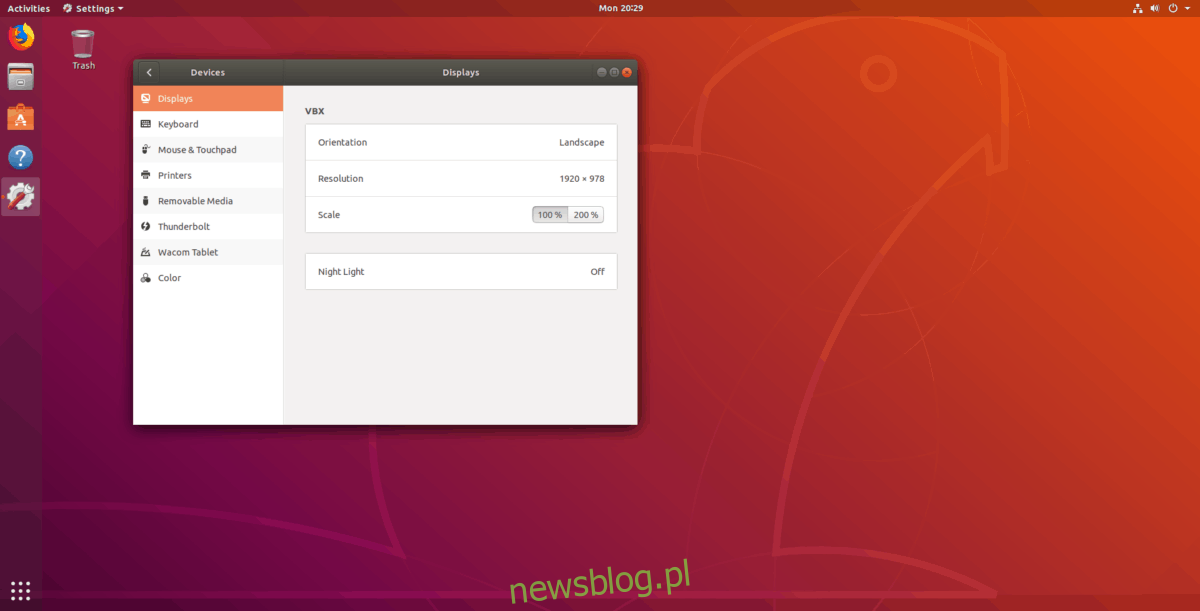
W sekcji wyświetlania w Gnome Shell poszukaj opcji „Rozdzielczość”. Kliknij na aktualnie ustawioną rozdzielczość, aby zobaczyć dostępne opcje. Następnie wybierz preferowaną rozdzielczość z listy.
Oprócz zmiany rozdzielczości, Gnome Displays pozwala także na zmianę orientacji ekranu. Jeśli preferujesz inny tryb, kliknij „Krajobraz”, aby dostosować ustawienia.
KDE Plasma
Aby uzyskać dostęp do ustawień wyświetlania w KDE Plasma 5, przejdź do ustawień systemowych. Naciśnij klawisz Win na klawiaturze i wpisz „Ustawienia systemu” w polu wyszukiwania, a następnie wybierz odpowiednią aplikację z wyników.
Po otwarciu ustawień systemowych KDE Plasma, zwróć uwagę na lewą stronę interfejsu. Przewiń w dół, aż znajdziesz sekcję „Sprzęt”, a następnie kliknij „Wyświetlacze”, aby przejść do konfiguracji monitorów.

Aby zmienić rozdzielczość monitora w KDE Plasma 5, spójrz na menu „Rozdzielczość” i wybierz nową wartość z rozwijanego menu. Aby zmienić układ wyświetlacza, znajdź opcję „Orientacja”. Aby zobaczyć częstotliwość odświeżania, kliknij menu obok opcji „Częstotliwość odświeżania”.
XFCE4
W XFCE4, aby uzyskać dostęp do ustawień wyświetlania, otwórz menu aplikacji i wybierz opcję ustawień systemowych.
Nie możesz znaleźć aplikacji ustawień? Naciśnij klawisze Alt + F2, aby otworzyć narzędzie do szybkiego uruchamiania. Wprowadź „xfce4-settings-manager” i naciśnij Enter, aby uruchomić ustawienia.
W oknie ustawień XFCE4 znajdziesz wiele różnych sekcji. Przeglądaj je, aż znajdziesz ikonę „Wyświetl”, aby otworzyć aplikację konfiguracyjną monitora.

Po kliknięciu ikony „Wyświetl” otworzy się okno konfiguracji monitora, w którym znajdziesz opcje takie jak „Rozdzielczość”, „Częstotliwość odświeżania”, „Obrót” oraz „Odbicie”.
Aby zmienić rozdzielczość, kliknij rozwijane menu w sekcji „Rozdzielczość”. Aby dostosować częstotliwość odświeżania, wybierz odpowiednią opcję w sekcji „Częstotliwość odświeżania” itd.
MATE
Jeśli korzystasz ze środowiska graficznego MATE i chcesz zmienić rozdzielczość ekranu, otwórz aplikację Centrum sterowania, wyszukując ją w menu aplikacji.
Nie możesz znaleźć Centrum sterowania? Naciśnij Alt + F2, aby uruchomić szybki program. Następnie wpisz „mate-control-center”, aby je otworzyć.
W aplikacji Centrum sterowania przejrzyj sekcję „Sprzęt” i kliknij ikonę „Wyświetlacze”, aby uruchomić narzędzie do konfiguracji monitora.

W sekcji konfiguracji monitora w MATE dostępne są różne opcje, takie jak „Rozdzielczość”, „Częstotliwość odświeżania” oraz „Obrót”.
Aby zmienić rozdzielczość, kliknij rozwijane menu w sekcji „Rozdzielczość” i wybierz odpowiednią opcję. Aby dostosować częstotliwość odświeżania, kliknij menu obok tej opcji itd.
Po dokonaniu zmian w rozdzielczości, kliknij „Zastosuj w całym systemie”, aby natychmiast wprowadzić zmiany.
Cinnamon
Mimo że Cinnamon bazuje na Gnome Shell, jego system ustawień monitorów jest nieco inny. Aby uzyskać dostęp do ustawień monitora w Cinnamon, naciśnij klawisz Win, aby otworzyć menu aplikacji. W menu kliknij ikonę klucza, aby przejść do ustawień Cynamon.
W ustawieniach Cynamon przewiń w dół, aż znajdziesz sekcję „Sprzęt”. Następnie kliknij ikonę „Ekran”, aby uzyskać dostęp do ustawień monitora.

W aplikacji „Ekran” w Cinnamon znajdziesz menu „Rozdzielczość”, z którego możesz wybrać nową rozdzielczość monitora. Jeśli chcesz zmienić obrót, kliknij menu obok opcji „Obrót”.
Aby zastosować nowe ustawienia, kliknij „Zastosuj”.
newsblog.pl
Maciej – redaktor, pasjonat technologii i samozwańczy pogromca błędów w systemie Windows. Zna Linuxa lepiej niż własną lodówkę, a kawa to jego główne źródło zasilania. Pisze, testuje, naprawia – i czasem nawet wyłącza i włącza ponownie. W wolnych chwilach udaje, że odpoczywa, ale i tak kończy z laptopem na kolanach.